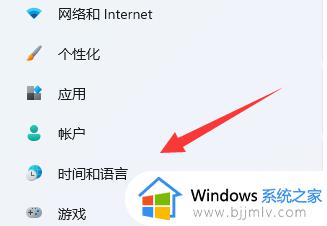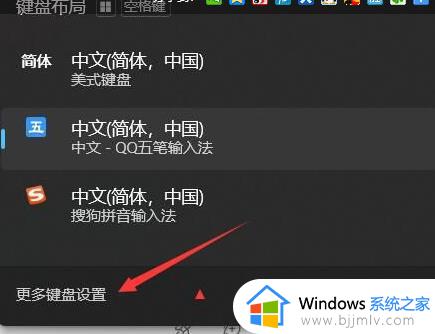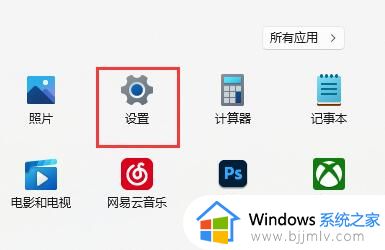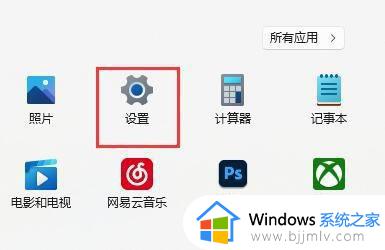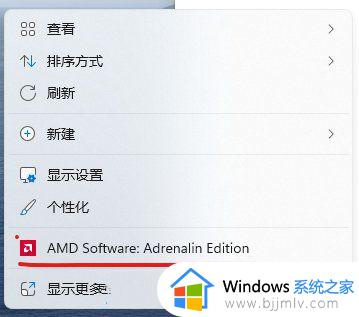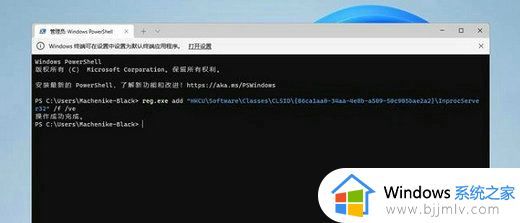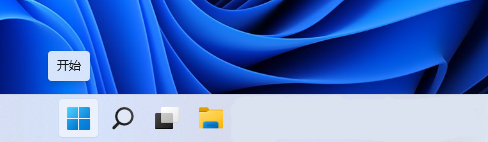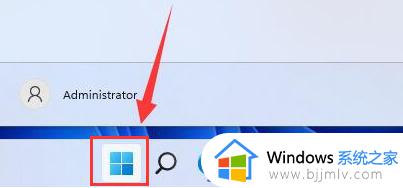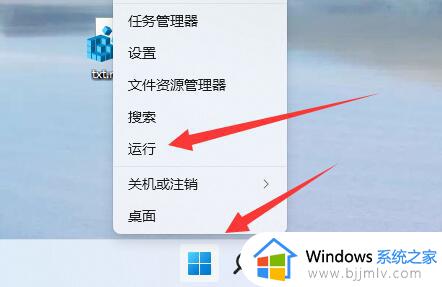win11美式键盘怎么删除 win11美式键盘永久删除步骤
更新时间:2023-10-08 09:48:32作者:runxin
我们都知道,在win11系统中自带有微软输入法工具,能够满足用户日常编辑的需求,当然有些用户也会给win11电脑安装第三方输入法工具来使用,这时我们可以选择将微软美式键盘输入法删除,防止出现冲突,那么win11美式键盘怎么删除呢?接下来小编就来教大家win11美式键盘永久删除步骤。
具体方法如下:
1、首先点击底部“Windows徽标”。
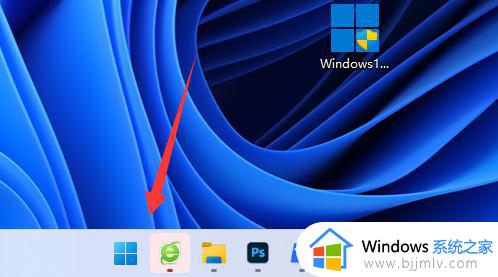
2、接着打开其中的“设置”。
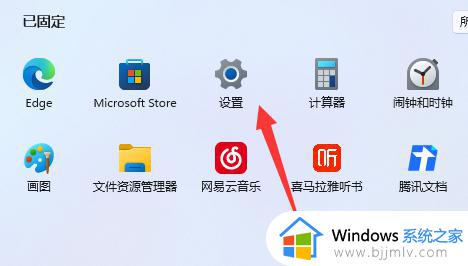
3、然后进入左边“时间和语言”。
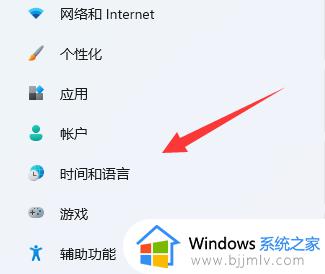
4、随后打开右边“语言和区域”选项。
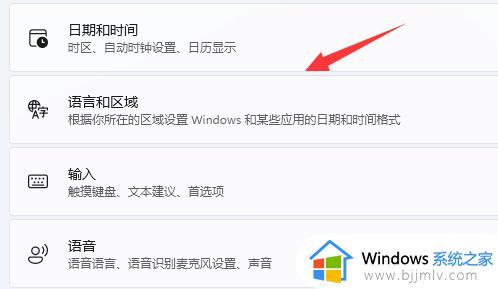
5、最后点击英语右边的“三个点”,再选择“删除”就可以了。
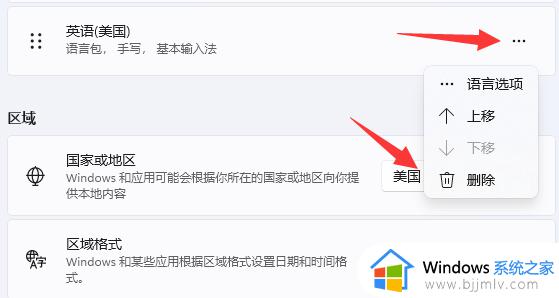
上述就是小编告诉大家的关于win11美式键盘永久删除步骤了,如果你也有相同需要的话,可以按照上面的方法来操作就可以了,希望本文能够对大家有所帮助。